要创建在报告级别应用过滤的级联报告参数,请按照以下步骤操作:
1.使用DataSource 向导将报表绑定到带有查询的 SqlDataSource:(这里建立一个表格,比较直观,使用如下数据源)
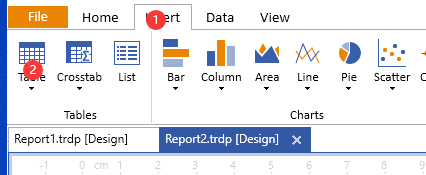
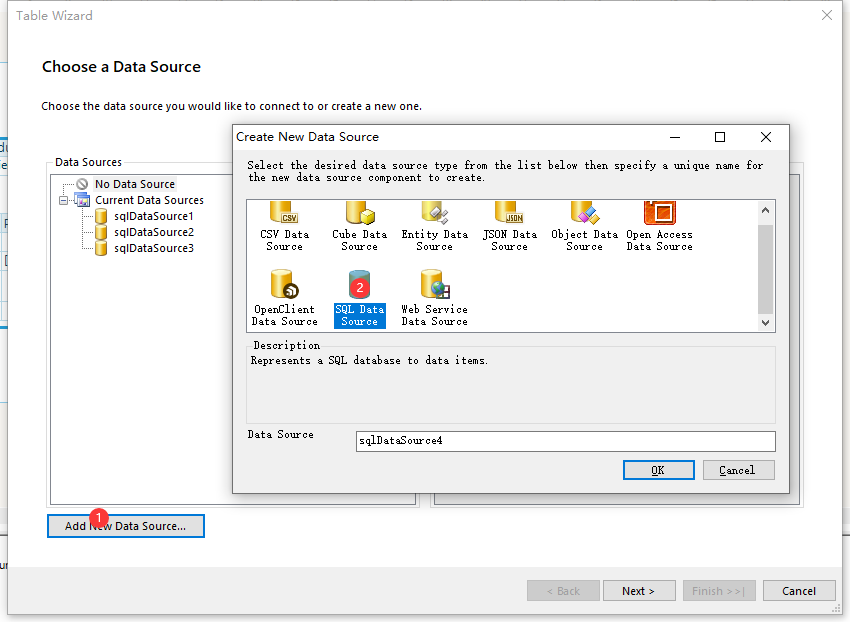
SELECT
Production.Product.ProductNumber,
Production.Product.Name AS ProductName,
Production.Product.ProductSubcategoryID,
Production.ProductSubcategory.Name AS SubcategoryName
FROM
Production.Product
INNER JOIN Production.ProductSubcategory
ON Production.Product.ProductSubcategoryID = Production.ProductSubcategory.ProductSubcategoryID
-----------------------------演示的数据表格添加完整--------------------------------------
2.单击Report.ReportParameters 属性上的省略号。这将调用ReportParameter Collection 编辑器。
选中report,不要选中表格或其他项目
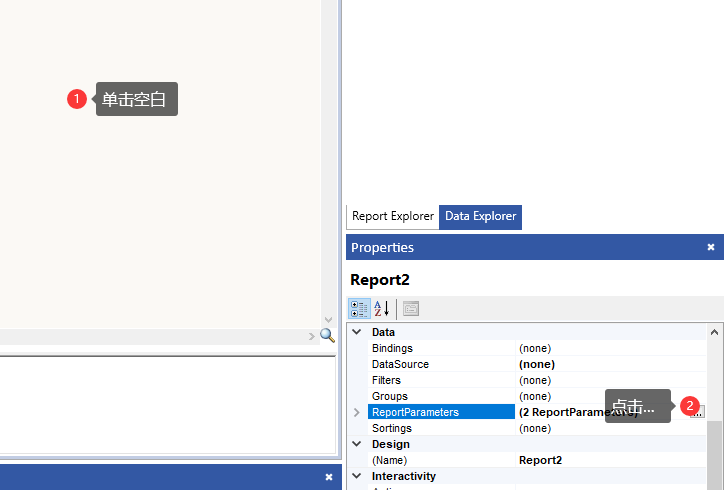
3.添加新的报告参数
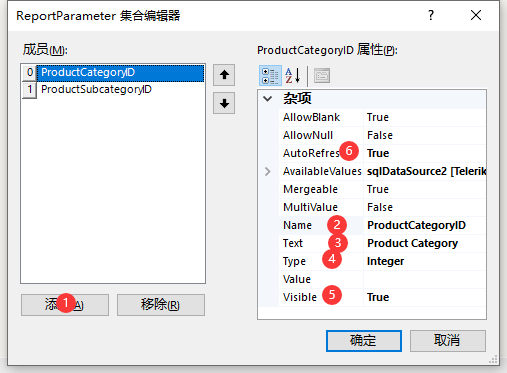
4.将其命名 为ProductCategoryID。
5.将 参数的Type设置为Integer。
6.展开可用值。
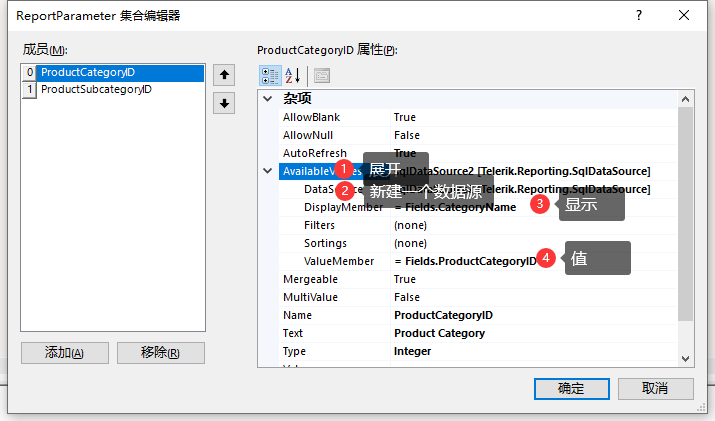
7.使用Data Source Wizard将DataSource设置 为 SqlDataSource with query:
SELECT
ProductCategoryID,
Name AS CategoryName
FROM
Production.ProductCategory
8.当数据源只包含一个表时,不需要设置DataMember 属性。
9.将DisplayMember设置 为= Fields.CategoryName 列。
10.将ValueMember设置 为= Fields.ProductCategoryID。
11.将文本设置 为Product Category。
12.如果需要,将Visible 属性设置为True 。
-----------------------------第一个参数添加完毕--------------------------------------
13.添加新的报告参数。
14.将其命名 为ProductSubcategoryID。
15.将 参数的Type设置为Integer。
16.展开可用值。
17.使用Data Source Wizard将DataSource设置 为 SqlDataSource with query:
SELECT
ProductCategoryID,
ProductSubcategoryID,
Name AS SubcategoryName
FROM
Production.ProductSubcategory
18.当数据源只包含一个表时,不需要设置DataMember 属性。
19.将DisplayMember设置 为= Fields.SubcategoryName 列。
20.将ValueMember设置 为= Fields.ProductSubcategoryID。
21.单击过滤器 属性上的省略号。
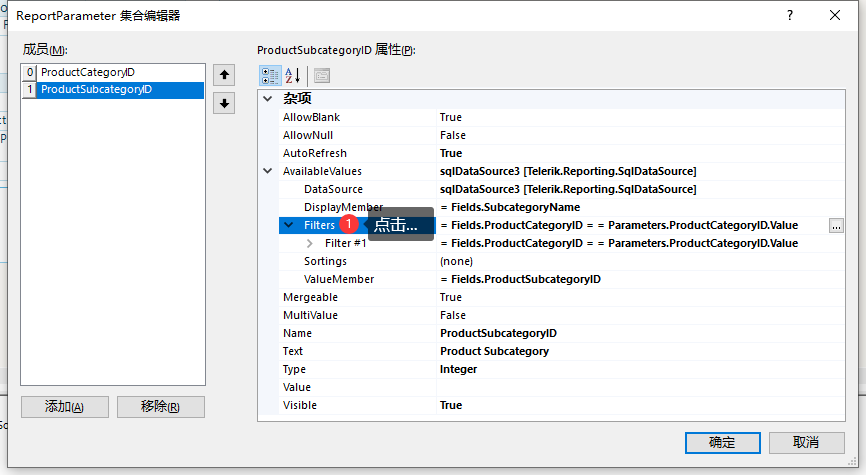
22.添加新过滤器。
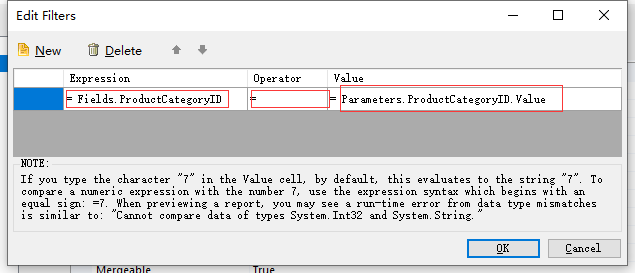
23.作为表达式 选择=Fields.ProductCategoryID。
24.作为运算符 选择equals(=)。
25.作为值选择=Parameters.ProductCategoryID.Value。-----使用第一个参数的值作为筛选条件
26.单击确定。
27.将Multivalue设置 为false( 如果您希望一次能够选择多个子类别,则设置为 true)。
28.将文本设置 为Product Subcategory。
29.如果需要,将Visible 属性设置为True 。
30.关闭ReportParameter 集合编辑器。
-----------------------------第二个参数添加完毕--------------------------------------
31.单击报告的过滤器 属性上的省略号以打开编辑过滤器 对话框。-------------将报表参数应用在第一步中创建的表格上
32.添加新过滤器。
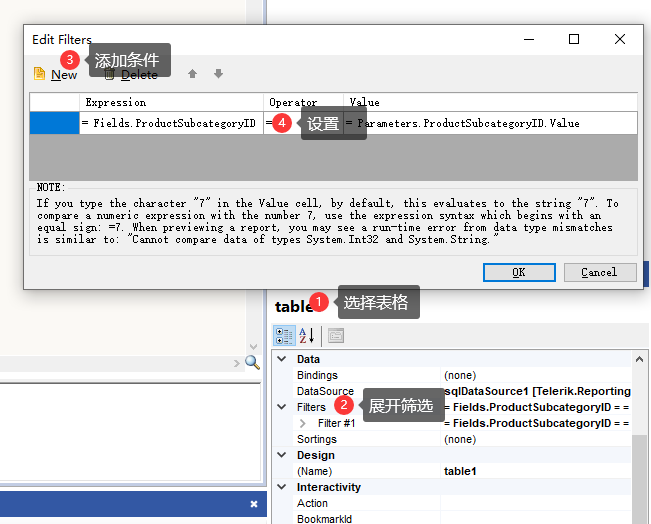
33.作为Expression 选择=Fields.ProductSubcategoryID。
34.作为Operator 选择equals(=) ( 如果您已将ProductSubcategoryID 参数设置为多值参数,则选择IN运算符)。
35.作为值选择=Parameters.ProductSubcategoryID.Value。
36.单击确定。
37.预览报告。使用产品类别和产品子类别参数过滤报告中显示的产品列表。
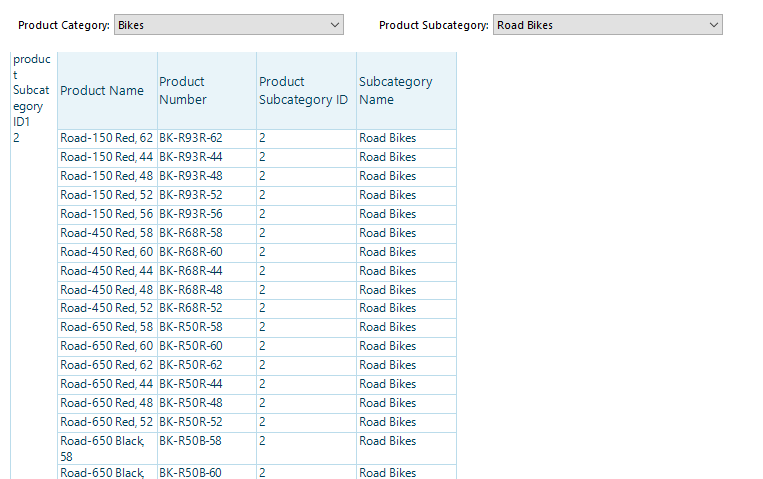
数据全部加载,根据筛选条件显示相应的数据。
机翻:https://docs.telerik.com/reporting/designing-reports/connecting-to-data/report-parameters/how-to-cascade-parameters-with-applied-filtering-on-report-level